Skip to Content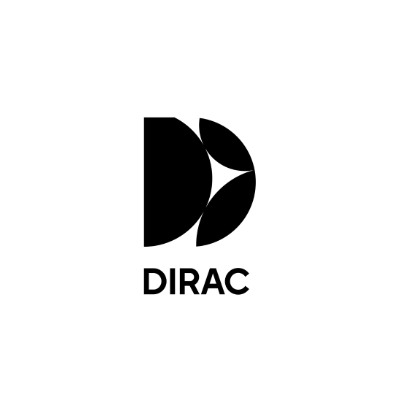
ディラック・ライブ
録音時のバックグラウンドノイズ
このソリューションをお試しください。
S/N比を改善するには、以下の手順に従ってください。
以下のステップバイステップガイドをクリックして、ノーズへの信号の問題のトラブルシューティング方法をご覧ください。
Need more help?
On this page
以下のステップバイステップガイドをクリックして、ノーズへの信号の問題のトラブルシューティング方法をご覧ください。